Kako odpraviti težavo Ne najdem aplikacije v iPhonu
Miscellanea / / April 02, 2023

Vaš iPhone morda ne bo mogel najti nobene aplikacije. Ta situacija ni edinstvena za vas. Težavo, da aplikacije v iPhonu ni mogoče najti, so izpostavili številni ljudje, ki so jo tudi izkusili. Številni dejavniki bi lahko vplivali na izginotje aplikacije za iPhone, vendar smo zagotovili seznam možnih rešitev, ki vam lahko pomagajo obnoviti manjkajoče ikone aplikacij v napravi. Če preučimo možne odgovore, začnimo z metodami za odpravljanje težav, s katerimi lahko popravimo težave, ki so izginile z začetnega zaslona iPhona v sistemu iOS 14.

Kazalo
- Kako odpraviti težavo Ne najdem aplikacije v iPhonu
- 1. način: Osnovne metode odpravljanja težav
- 2. način: Poiščite aplikacijo v mapi
- 3. način: Ukažite Siri, da odpre aplikacijo
- 4. način: Uporabite Spotlight Search
- 5. način: Poiščite aplikacijo v knjižnici aplikacij
- 6. način: Razkrij stran domačega zaslona
- 7. način: Poiščite nameščeno aplikacijo v App Store
- 8. način: Razkrij kupljene aplikacije
- 9. način: onemogočite funkcijo razbremenitve aplikacij
- 10. način: Razkrij omejene aplikacije
- 11. način: Prekinite povezavo med domačim zaslonom in fokusom
- 12. način: Sprostite prostor za shranjevanje
- 13. način: Ponastavite postavitev začetnega zaslona
Kako odpraviti težavo Ne najdem aplikacije v iPhonu
Včasih, ko posodobite svoj iOS, nekatere aplikacije izginejo. Te aplikacije se pogosto vrnejo na privzeti položaj na začetnem zaslonu. Torej, najprej preverite začetni zaslon, če zbirate svoje aplikacije v skupine in mape. Aplikacija lahko občasno izgine. Ali to pomeni, da vaš iPhone nima določene aplikacije? Lahko bi tako rekli. Ni pomembno, ali ima vaš iPhone skrito aplikacijo, manjkajočo aplikacijo ali če ste pravkar izbrisali aplikacijo; še vedno ga lahko najdete. Sledite spodnjim metodam, da odpravite napako, da je aplikacija iPhone izginila.
1. način: Osnovne metode odpravljanja težav
Preden nadaljujete z naprednimi metodami za odpravljanje težav, lahko začnete z nekaj osnovnimi vdori, ki vam bodo pomagali odpraviti težavo ni mogoče najti aplikacije v iPhonu s preprostimi koraki.
1A. Znova zaženite iPhone
Včasih boste morda naleteli na to, kako najti manjkajočo ikono aplikacije pri napaki iPhone. V tem primeru lahko poskusite znova zagnati ali znova zagnati napravo, da odpravite napako. Ta korak bo osvežil sistem pred zmrzovanjem in napakami. Lahko si ogledate naš članek o Kako znova zagnati iPhone X da se naučite znova zagnati.

1B. Prisilno znova zaženite iPhone
Če se soočate s težavo, ko aplikacije za iPhone manjkajo na začetnem zaslonu, poskusite prisilno znova zagnati iPhone. Ko prisilno znova zaženete napravo, je napaka, da so aplikacije izginile z začetnega zaslona iPhone iOS 14, je mogoče popraviti. Če želite vedeti, kako lahko prisilno znova zaženete svoj iPhone, si oglejte naš članek o Kako prisilno znova zagnati iPhone X.

2. način: Poiščite aplikacijo v mapi
Ali radi organizirate svoje aplikacije v mapah glede na določene kategorije? Če je tako, je možno, da vaš v teh mapah so izgubljene ali skrite aplikacije saj je povsem običajno, da nanje pozabimo. V skladu s tem ne pozabite povleči skozi vsak zaslon v vsaki mapi, ker morate upoštevati, da lahko vsaka mapa vsebuje več strani ali zasloni. Poiščite vrsto drobnih pik na sredini spodaj vsake mape, ki predstavljajo število novih strani v tej mapi.
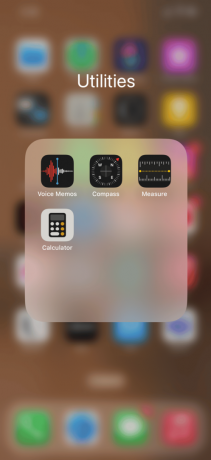
3. način: Ukažite Siri, da odpre aplikacijo
Od Siri lahko zahtevate, da odpre aplikacije, ki so izginile z začetnega zaslona. Siri lahko odpira aplikacije namesto vas in to je preprosto. Samo vprašaj! Lahko preprosto rečeš Hej, Siri odpri mojo aplikacijo Spotify (zamenjajte Spotify s katerim koli drugim želenim imenom aplikacije, ki ga iščete v iPhonu). Siri lahko nastavite s pomočjo naslednjih korakov, da ji ukažete, da odpre katero koli aplikacijo vašega telefona.
1. Odprite nastavitve aplikacijo na vašem iPhoneu.

2. Nato se dotaknite Siri & Iskanje možnost.
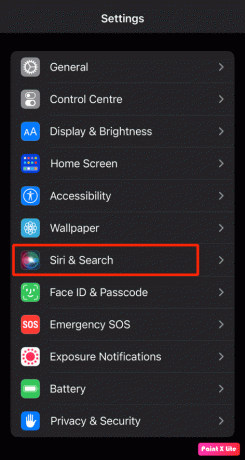
3. Vklopiti stikalo za Poslušajte "Hey Siri" možnost.

tudiPreberi: Kako ponastaviti Siri na iPhone
4. način: Uporabite Spotlight Search
Če redko uporabljate aplikacijo, morda ne želite, da se doda na začetni zaslon. V tem primeru sledite spodnjim korakom, da hitro poiščete in odprete preneseno aplikacijo.
1. Za dostop do iskalne vrstice povlecite navzdol iz središča svojega Domači zaslon.
2. Dotaknite se Iskanje na sredini spodnjega dela zaslona, kot je prikazano.

3. V iskalno polje vnesite manjka ime aplikacije.

4. Dotaknite se Rezultati iskanja za zagon aplikacije na vašem iPhoneu.
5. način: Poiščite aplikacijo v knjižnici aplikacij
Če vam nobena od zgoraj omenjenih metod ni pomagala pri učenju, kako najti manjkajočo ikono aplikacije na iPhoneu, lahko poskusite to metodo. Vse aplikacije za iPhone, tudi tiste, ki niso na začetnem zaslonu, lahko najdete v knjižnici aplikacij. Če želite poiskati manjkajoče aplikacije in odpraviti napako, da ni mogoče najti aplikacije v iPhonu, sledite tem korakom:
1. Pojdi na skrajno desna stran začetnega zaslona in povlecite od desno proti levi odpreti Knjižnica aplikacij.
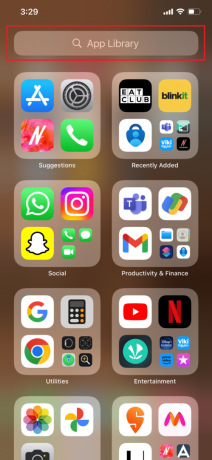
2. Dotaknite se iskalna vrstica dobiti a seznamaplikacije po abecednem redu.

3. Vnesite ime aplikacije v iskalna vrstica.
4. Nazadnje tapnite in pridržite ikona aplikacije in izberite Dodaj na začetni zaslon možnost.
tudiPreberi: Kako vrniti aplikacijo na začetni zaslon v iPhonu
6. način: Razkrij stran domačega zaslona
Možno je, da ste morda skrili stran začetnega zaslona, ki vsebuje ikono aplikacije, če lahko najdete aplikacijo z uporabo Spotlight Search in knjižnice aplikacij, vendar se zdi, da ne najdete njene ikone. Če želite razkriti začetni zaslon, sledite tem korakom:
1. Tapnite in pridržite kjer koli na prazen prostor na Domači zaslon.
2. Zdaj se dotaknite pikčaste ikone od spodaj za urejanje strani začetnega zaslona.
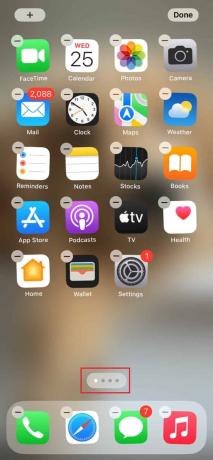
3. Izberite strani domačega zaslona da jih izberete in tapnete Končano.

7. način: Poiščite nameščeno aplikacijo v App Store
Če težava z izginotjem ikon aplikacij vpliva samo na eno ali dve aplikaciji, preverite, ali je aplikacija dejansko nameščena v vaši napravi, tako da odprete App Store. Čeprav se zdi precej očitno, je vseeno pomembno razmisliti, preden se premaknete na katero koli drugo metodo na tem seznamu. Tukaj so koraki za iskanje aplikacij, ki manjkajo na začetnem zaslonu vašega iPhona prek App Store:
1. Odprite Trgovina z aplikacijami aplikacijo na vašem iPhoneu.

2. Dotaknite se Iskanje in poiščite želeno aplikacijo z uporabo iskalne vrstice.

3A. Odprta možnost ni na voljo:
Če ne vidite možnosti Odpri. to pomeni, da imate ni nameščena aplikacija na vaši napravi. Za to preprosto tapnite na Dobiti in počakajte, da se aplikacija uspešno prenese in namesti.
3B. Odprta možnost je na voljo:
Če je možnost Odpri na voljo in aplikacija še vedno ni na voljo v vaši napravi, pojdite na naslednjo metodo za odpravljanje težav.
tudiPreberi: Top 50 najboljših brezplačnih aplikacij za iPhone
8. način: Razkrij kupljene aplikacije
Če aplikacija ni na voljo v trgovini App Store, zakaj je prikazana na domačem zaslonu? To nakazuje, da ste morda skrili svoje nakupe. Če je tako, ne vi ne kdo drug delitev družine člani bodo lahko dostopali do aplikacij v App Store. Tukaj je opisano, kako jih razkrijete in odpravite napako ni mogoče najti aplikacije v iPhonu:
1. Odprto Trgovina z aplikacijami na vašem iPhoneu.
2. Zdaj se dotaknite svojega Profilna slika v zgornjem desnem kotu.
3. Nato se dotaknite svojega Apple uporabniško ime z vrha.
4. Povlecite navzdol in tapnite Skriti nakupi.

5. Nazadnje tapnite na Razkrij možnost, ki je prisotna poleg želeno aplikacijo.
9. način: onemogočite funkcijo razbremenitve aplikacij
Funkcija Odloži neuporabljene aplikacije je bila uvedena v iOS 11. To je preprost način za uporabnike, da prihranijo in optimizirajo svoj prostor za shranjevanje. Ta funkcija ustrezno razbremeni aplikacije, ki jih ne uporabljate več ali jih uporabljate zelo redko, ko vam primanjkuje prostora za shranjevanje. Te aplikacije ostanejo na začetnem zaslonu, vendar je ikona zatemnjena in poleg njih je majhen logotip oblaka. Sledite spodnjim korakom, da onemogočite razbremenitev aplikacij in odpravite napako, da ni mogoče najti aplikacije v iPhonu:
1. Pojdite na nastavitve na vašem iPhoneu.
2. Nato tapnite Trgovina z aplikacijami.

3. Ugasni stikalo za Razbremenite neuporabljene aplikacije možnost.

tudiPreberi: Kako namestiti isto aplikacijo dvakrat brez vzporednega prostora na iPhone
10. način: Razkrij omejene aplikacije
Avtor: skrivanje aplikacije ikone vam lahko funkcija časa zaslona iPhone pomaga nastaviti omejitev časa, ki ga porabite za uporabo posamezne aplikacije. S to funkcijo lahko skrijete aplikacije, kot so Mail, Safari, Camera itd. Če ste omejili katero od teh aplikacij na svojem iPhoneu, se ne bodo prikazale v središču pozornosti ali v knjižnici aplikacij.
1. Pojdite na nastavitve na vašem iPhoneu in tapnite Čas zaslona.
2. Klikni Vsebina in omejitve zasebnosti.
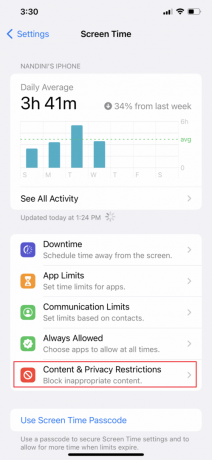
3. Nato tapnite Dovoljene aplikacije in vklopi vse aplikacije.
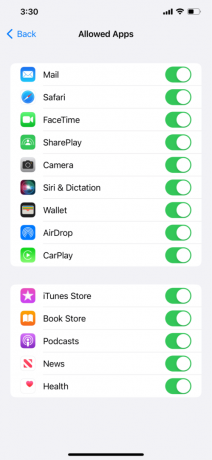
4. Zdaj pa se vrnite na Vsebina in omejitve zasebnosti zaslon in tapnite Vsebinske omejitve.
5. Nazadnje pojdite na Aplikacije in izberite Dovoli.

11. način: Prekinite povezavo med domačim zaslonom in fokusom
Če celoten začetni zaslon vašega iPhona nenehno izginja, ste morda povezali domače zaslone s profili fokusa. V bistvu lahko konfigurirate, katere strani začetnega zaslona se prikažejo in katere izginejo, ko je omogočen določen profil fokusa. Sledite spodnjim korakom, da odpravite težave z aplikacijami, ki so izginile z začetnega zaslona iPhone iOS 14:
1. Odprto nastavitve na vašem iPhoneu in tapnite Fokus.
2. Zdaj tapnite vsak profil Focus enega po enega.

3. Dotaknite se Izberite možnost pod predogledom začetnega zaslona v PRILAGODITE ZASLONE razdelek.
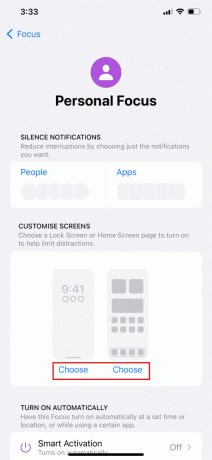
4. Nato se dotaknite izbirno polje pod izbran začetni zaslonstrani da ga odkljukate.

5. Na koncu ponovite korake za vse Osredotočite se na profile.
tudiPreberi: Popravite manjkajočo trgovino App Store v iPhonu
12. način: Sprostite prostor za shranjevanje
To je še ena metoda, ki se je izkazala za številne aplikacije za iPhone, ki manjkajo na začetnem zaslonu. Sledite spodnjim korakom, da počistite prostor za shranjevanje in odpravite napako, da ni mogoče najti aplikacije v iPhonu:
1. Odprite nastavitve aplikacijo na vašem iPhoneu.

2. Nato tapnite Splošno> iPhone Storage.

3. Po tem je a seznam aplikacij se bo prikazalo z določenimi podrobnostmi, kot je prostor, ki ga uporablja vsak na vašem iPhoneu.
4. Klikni Pokaži vse da si ogledate seznam predlogov in nadaljujete v skladu s tem.
- iOS vas bo prisilil, da uporabite Knjižnica fotografij iCloud, ki shranjuje vaše fotografije v oblaku.
- Prav tako bo priporočal Samodejno brisanje starih pogovorov iz aplikacije iMessage.
- Vendar je najboljša rešitev Razbremenite neuporabljene aplikacije.
Ko vam zmanjka prostora za shranjevanje, takoj razbremeni aplikacije, ki se redko uporabljajo, in izvede čiščenje sistemskega pomnilnika iPhone. Raztovarjanje je metoda, ki izbriše aplikacijo, vendar ohrani papirje in podatke, ki so nepopravljivi. Izbrisano aplikacijo je mogoče preprosto znova prenesti, če in ko je to potrebno. iOS vas bo obvestil tudi o količini prostora, ki bi ga sprostili, če uporabite to funkcijo.
Opomba 1: onemogočanje Razbremenite neuporabljene aplikacije je treba narediti od Nastavitve > iTunes & App Store. V tem meniju tega ni mogoče razveljaviti.
Opomba 2: preglejte prostor za shranjevanje, ki ga zasedajo različni mediji, aplikacije, sporočila itd. Zagotoviti morate, da ima iPhone vsaj 1 GB prostega prostora za shranjevanje.
13. način: Ponastavite postavitev začetnega zaslona
To je še ena hitra metoda za iskanje manjkajočih aplikacij, kot so Camera, App Store itd., tako da jih razporedite po abecednem vrstnem redu. Vse kar morate storiti je, da ponastavite začetni zaslon po naslednjih korakih:
1. Odprto nastavitve na vašem iPhoneu.
2. Nato se dotaknite Splošno možnost.

3. Zdaj povlecite navzdol do dna in izberite Prenesite ali ponastavite iPhone.

4. Klikni Ponastaviti.

5. Nato se dotaknite Ponastavi postavitev domačega zaslona iz nastalega menija.

6. V naslednjem pojavnem oknu tapnite Ponastavi začetni zaslon za potrditev dejanja.
Priporočeno:
- Kako preklicati Amazon Prime Video
- 20 najboljših aplikacij za ustvarjanje glasbe za iPhone in iPad
- 8 načinov, kako popraviti aplikacijo Safari, ki je izginila iz iPada ali iPhonea
- Kako odpreti mapo z aplikacijami na Macu
Upamo, da ste izvedeli, kako popraviti ne najde aplikacije v iPhonu in aplikacije so izginile z začetnega zaslona iPhone Težave z iOS 14. Lahko se obrnete na nas s svojimi vprašanji in predlogi prek spodnjega oddelka za komentarje. Sporočite nam tudi, kaj želite izvedeti naslednje.



